Table of Contents
Introducción
¿Estás buscando cómo habilitar mapas de Google ¿Modo oscuro? Entonces estás en la página de ayuda correcta. Aquí te explicaremos qué es Google Maps y cómo habilitar este modo oscuro de forma gratuita (sin suscripción, sin compra dentro de la aplicación).
¿Qué es Google Maps?
Google Maps es un servicio gratuito de mapas en línea proporcionado por Google. Permite a los usuarios buscar y ver mapas, imágenes satelitales, vistas de calles, vistas panorámicas de 360 grados y condiciones del tráfico en tiempo real. Google Maps también proporciona a los usuarios indicaciones y planificación de rutas para viajar en coche, transporte público, caminar o andar en bicicleta. El servicio se ha convertido en una herramienta popular para que los usuarios exploren nuevas áreas, planifiquen viajes y obtengan direcciones a varios lugares. Está disponible en dispositivos móviles y de escritorio a través del navegador web o la aplicación móvil. Google Maps también proporciona una API para que los desarrolladores integren el servicio en sus propias aplicaciones.
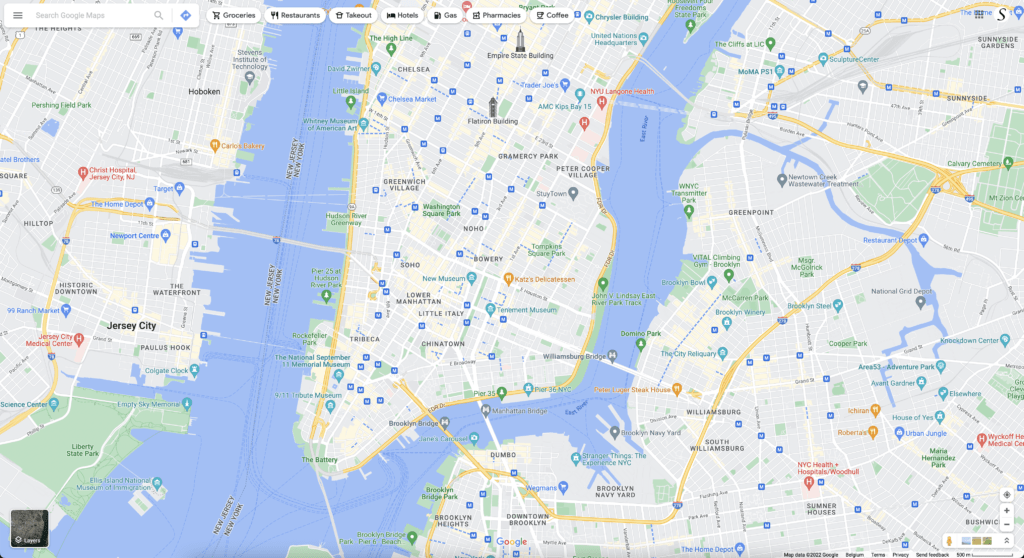
SALTAR LEER y descargar la extensión de Chrome Apagar las Luces ahora!
Gratis y de código abierto
¿Existe el modo oscuro de Google Maps?
Sí. Puede obtener la versión en modo oscuro de la navegación de Google Maps en su teléfono móvil. Siga los pasos a continuación sobre cómo activar el modo oscuro para cada tipo de dispositivo. Para aprender más sobre Apariencia de Google Maps (página de ayuda de Google).
¿Cuáles son los beneficios del modo oscuro?
El modo oscuro de Google Maps tiene varios beneficios, que incluyen:
- Reducción de la fatiga visual: el uso de la aplicación en un ambiente con poca luz puede causar fatiga visual, que se puede reducir habilitando el modo oscuro. El fondo oscuro del mapa reduce la cantidad de luz brillante emitida por la pantalla, haciéndola más agradable a la vista.
- Duración de la batería mejorada: habilitar el modo oscuro puede ayudar a ahorrar batería, especialmente en dispositivos con pantallas OLED o AMOLED. Estas pantallas no requieren energía para mostrar píxeles negros, por lo que usar el modo oscuro puede ayudar a conservar la energía de la batería.
- Mejor visibilidad: el contraste entre el mapa y el texto en modo oscuro es más claro, lo que facilita la lectura y la navegación por el mapa. Esto puede resultar especialmente útil al conducir de noche o en condiciones de poca luz.
- Atractivo estético: el modo oscuro proporciona una apariencia elegante y moderna que muchos usuarios encuentran visualmente atractiva. También puede hacer que la aplicación sea más fácil de usar en diferentes condiciones de iluminación y puede crear una mejor experiencia de usuario en general.
¿Cómo activar el Modo Oscuro de Google Maps en Android?
- En su teléfono Android 10+, abra la aplicación Google Maps
- Toca tu foto de perfil o inicial
Ajustes
Tema
- Selecciona una de las siguientes opciones:
- Tema siempre en luz: El tema oscuro siempre está deshabilitado en Maps, independientemente de la configuración del sistema
- Siempre en tema oscuro: El tema oscuro siempre está habilitado en Maps, independientemente de la configuración del sistema
- Igual que el tema del dispositivo: Siga la configuración del tema oscuro del sistema Android. En Android 10+ esto está en Configuración
Mostrar
- Grifo Ahorrar
Importante
Si no ve la opción Tema oscuro en su dispositivo Android 10+, intente los pasos que se detallan a continuación:
- Abre tu mapas de Google aplicación
- Intentar Desconectar de tu perfil (en Google Maps). Toque perfil-> Configuración-> Desplácese hasta la parte inferior-> Cerrar sesión) y luego cierre la aplicación.
- Abra la aplicación Google Maps y verá el tema oscuro opción del menú
¿Cómo activar el modo oscuro de Google Maps en iOS?
- En tu iPhone o iPad, abre la aplicación Google Maps
- Toca tu foto de perfil o inicial
Ajustes
modo oscuro
- Selecciona una de las siguientes opciones:
- En: El modo oscuro siempre está activado en Maps, independientemente de la configuración del sistema
- Apagado: El modo oscuro siempre está desactivado en Maps, independientemente de la configuración del sistema
- Igual que la configuración del dispositivo: Siga la configuración de apariencia del sistema iOS
Activa el Modo Oscuro en Google Maps más allá de la aplicación y en todas las webs con la extensión gratuita del navegador
- Descargar el Apague la extensión del navegador de luces
- Haga clic derecho en el botón de la lámpara gris y seleccione Opciones en el elemento del menú
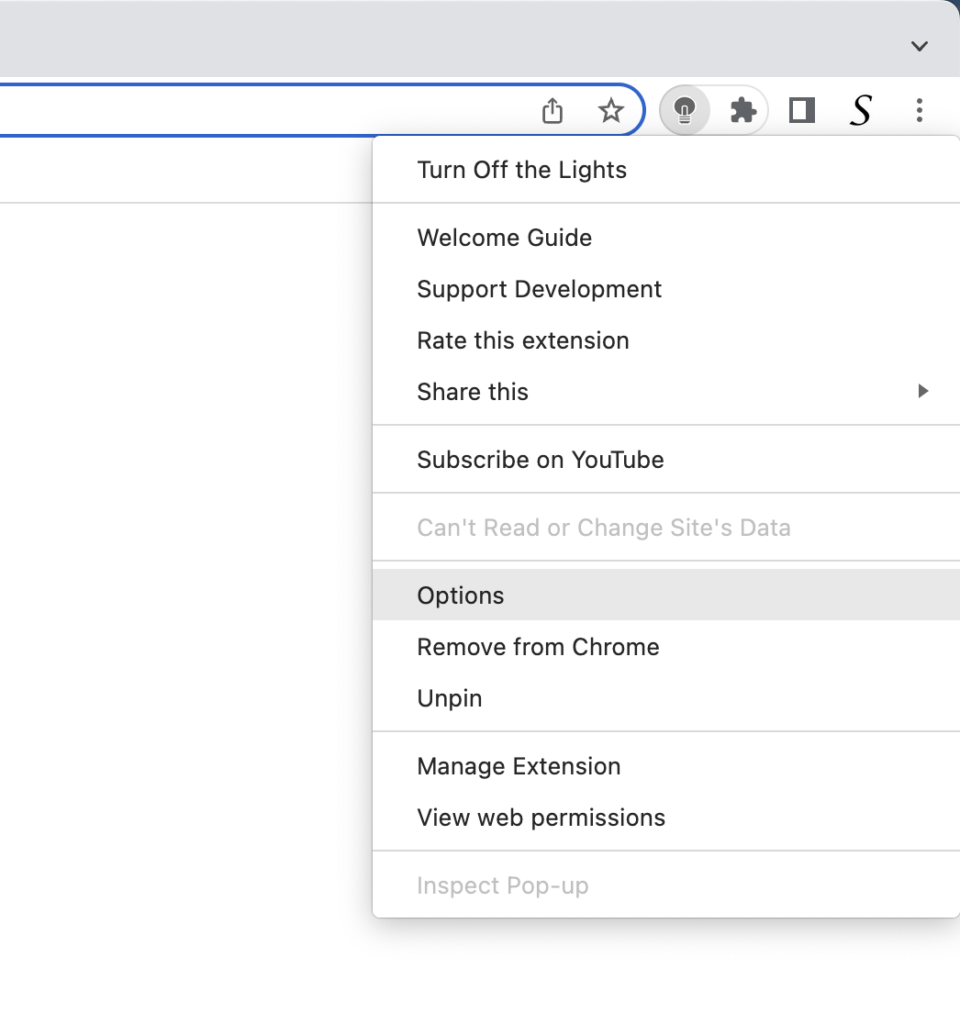
- Aparece la página Opciones de Apagar las luces y seleccione la pestaña Modo nocturno
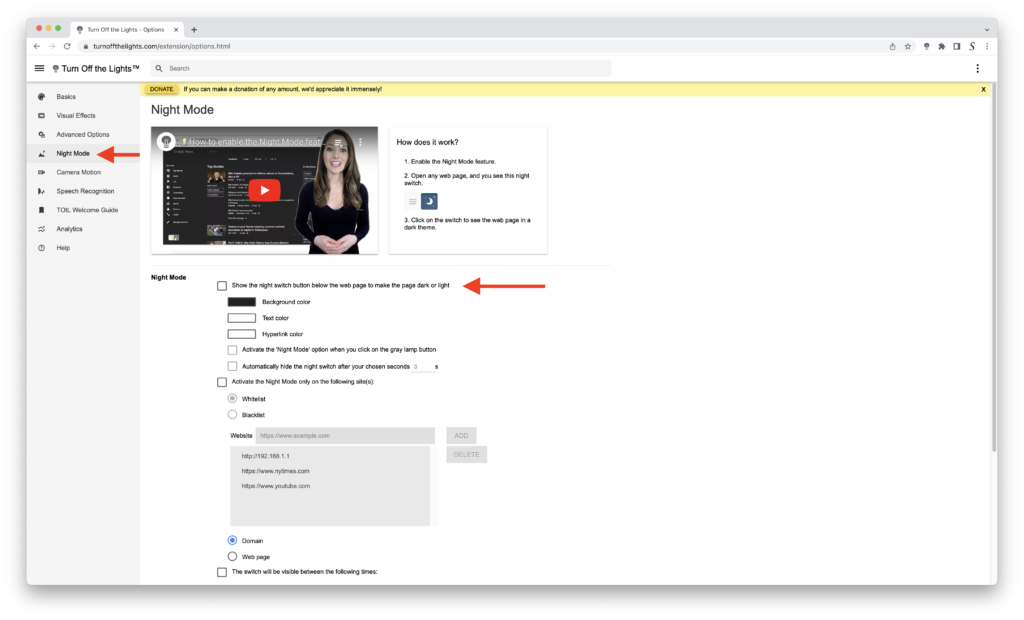
- Habilita aquí la Noche cambiar o el pulsación larga Función para activar el modo nocturno en la página web actual.
Conclusión
- ¿Qué es Google Maps?
- ¿Cómo activar el modo oscuro en Google Maps?
- ¿Existe el modo oscuro de Google Maps?
- ¿Cómo habilitar el modo oscuro de Google Maps?
- ¿Cuáles son los beneficios de utilizar el modo oscuro de Google Maps?
- El modo oscuro de Google Maps no funciona
- Habilite el modo oscuro en cualquier sitio web
Si le resulta útil obtener el modo oscuro para Google Maps, puede hacerlo comparte el enlace en facebook o comparte el enlace en Twitter. Para que su familia, amigos o colegas puedan conocer esta práctica herramienta gratuita.
Did you find technical, factual or grammatical errors on the Turn Off the Lights website?
You can report a technical problem using the Turn Off the Lights online technical error feedback form.